Tablas Dinámicas en Excel 2010: Agrupar Fechas y Datos. Rangos de Consolidación Múltiples.
Summary
TLDREn este video se profundiza en el uso avanzado de las tablas dinámicas en Excel, abarcando dos temas clave. Primero, se explica cómo agrupar datos de fechas y numéricos, con ejemplos prácticos como el agrupamiento por meses, años o trimestres. Se muestra también cómo trabajar con intervalos de edades y cómo modificar el formato de los datos. Luego, se aborda la consolidación de datos desde múltiples rangos de origen, destacando la importancia de organizar correctamente los datos para evitar problemas. Se enfatiza que este método solo es necesario en casos de mala organización de la información.
Takeaways
- 😀 Las tablas dinámicas de Excel permiten agrupar datos por fechas, rangos numéricos o personalizar agrupaciones según las necesidades del usuario.
- 📅 Puedes agrupar fechas por años, trimestres, meses o incluso días, y ajustar las fechas de inicio y fin para personalizar el agrupamiento.
- 🔢 Al trabajar con datos numéricos, como edades o gastos, puedes agruparlos en intervalos definidos (por ejemplo, de 10 en 10 años).
- 🛠 Si deseas cambiar los nombres de los meses abreviados en las tablas dinámicas, puedes hacerlo manualmente, aunque esta modificación puede perderse si se cambia la estructura de la tabla.
- ⚠ La opción de consolidación de múltiples rangos es útil solo cuando los datos están mal organizados, lo cual debería evitarse en la medida de lo posible.
- 🌍 Los rangos de consolidación múltiples permiten combinar datos de varias fuentes, lo que es necesario cuando los datos no están organizados en tablas estándar.
- 🔄 Al usar la opción de consolidación, puedes combinar diferentes orígenes de datos en una sola tabla dinámica, pero este método es más complejo y menos eficiente.
- 📊 El asistente para consolidación de datos en Excel es accesible a través de la barra de herramientas de acceso rápido, permitiendo manejar múltiples fuentes de datos.
- 💡 Es importante tener en cuenta que el método de consolidación múltiple solo debe ser usado cuando la organización de los datos no sea adecuada para una tabla dinámica estándar.
- 📅 La agrupación de fechas en Excel es flexible, permitiendo elegir entre días, meses, trimestres o incluso años, y modificar estos criterios fácilmente para ajustarlos a las necesidades del análisis.
Q & A
¿Qué son las tablas dinámicas en Excel y para qué se utilizan?
-Las tablas dinámicas en Excel son herramientas que permiten resumir, analizar y visualizar grandes cantidades de datos de manera rápida y flexible. Se utilizan principalmente para organizar datos, realizar análisis y obtener conclusiones a partir de ellos, agrupando y filtrando información según diferentes criterios.
¿Qué se entiende por 'agrupamiento' en el contexto de las tablas dinámicas?
-El agrupamiento en tablas dinámicas se refiere a la capacidad de agrupar datos en categorías, como fechas, rangos de valores numéricos o intervalos. Esto permite organizar los datos de manera más manejable, como agrupar por años, meses, o rangos de edad, facilitando el análisis.
¿Cómo se agrupan los datos de fechas en una tabla dinámica?
-Para agrupar los datos de fechas, primero se inserta el campo de fecha en la zona de filas de la tabla dinámica. Luego, se hace clic derecho sobre una de las fechas, seleccionando la opción 'Agrupar'. A partir de ahí, se puede elegir agrupar por meses, años, trimestres, días, entre otros.
¿Cómo se personaliza el agrupamiento por fechas para que se adapten a un período específico?
-Si se desea personalizar el agrupamiento por fechas, se puede modificar los límites de agrupamiento. Por ejemplo, se pueden agrupar los datos del año 2010 por meses, pero hacer que el resto de los datos se agrupen en un solo valor, escribiendo una fecha final personalizada (como el 31/12/2010).
¿Es posible cambiar el formato de las fechas o los meses dentro de las tablas dinámicas?
-Sí, se puede cambiar el formato de las fechas y los meses dentro de las tablas dinámicas. Sin embargo, si se realizan cambios en el agrupamiento, es posible que se pierdan algunas personalizaciones, como el formato de los nombres de los meses, debido a la forma en que Excel actualiza los datos.
¿Qué opciones existen para agrupar datos numéricos en una tabla dinámica?
-Para agrupar datos numéricos, como edades o gastos, se utiliza el mismo proceso de agrupamiento que con las fechas. Se puede agrupar por rangos de valores, como edades en intervalos de 10 años o montos de dinero en ciertos rangos. Al hacerlo, los datos se agruparán automáticamente en los intervalos seleccionados.
¿Qué son los 'rangos de consolidación múltiples' y cuándo se deben usar?
-Los 'rangos de consolidación múltiples' permiten crear una tabla dinámica a partir de varios orígenes de datos no estructurados. Esta opción se utiliza cuando los datos están mal organizados o distribuidos en diferentes secciones, pero no debe ser la primera opción, ya que es más compleja y menos eficiente que trabajar con datos bien estructurados.
¿Cómo se activa el asistente para utilizar los rangos de consolidación múltiples en Excel?
-El asistente para rangos de consolidación múltiples no aparece en la cinta de opciones por defecto. Para activarlo, hay que personalizar la barra de herramientas de acceso rápido y añadir el 'Asistente para tablas dinámicas' de la lista de comandos no visibles. Luego, se puede acceder al asistente para crear la tabla dinámica desde múltiples rangos.
¿Qué se debe hacer si los datos no están correctamente organizados para crear una tabla dinámica?
-Si los datos no están correctamente organizados (por ejemplo, cuando no están en formato de tabla o los campos no están bien definidos), se debe usar la opción de 'rangos de consolidación múltiples'. Esto permite crear una tabla dinámica a partir de varios orígenes de datos, aunque esta solución es menos eficiente y debe evitarse si es posible organizar los datos correctamente.
¿Cómo se asignan los datos a los campos de página (filtros) en el asistente de consolidación múltiple?
-En el asistente para consolidación múltiple, se deben asignar los datos a los campos de página (filtros), que corresponden a los filtros de informe. Por ejemplo, en un caso de consolidación, se asignan los datos de país y planta a los campos de página para poder filtrarlos adecuadamente en la tabla dinámica resultante.
Outlines

Cette section est réservée aux utilisateurs payants. Améliorez votre compte pour accéder à cette section.
Améliorer maintenantMindmap

Cette section est réservée aux utilisateurs payants. Améliorez votre compte pour accéder à cette section.
Améliorer maintenantKeywords

Cette section est réservée aux utilisateurs payants. Améliorez votre compte pour accéder à cette section.
Améliorer maintenantHighlights

Cette section est réservée aux utilisateurs payants. Améliorez votre compte pour accéder à cette section.
Améliorer maintenantTranscripts

Cette section est réservée aux utilisateurs payants. Améliorez votre compte pour accéder à cette section.
Améliorer maintenantVoir Plus de Vidéos Connexes

Pivot Tables in Excel 2010: Introduction to Pivot Tables. Tutorial for Beginners. Spanish.

Curso de Microsoft Excel desde cero | INTRODUCCION video(1)

Tablas Dinamicas Capitulo 6 - Campos Calculados

Tablas Dinámicas en Excel - Todo lo que necesitas saber 😎

What are Pivot Tables? | 01
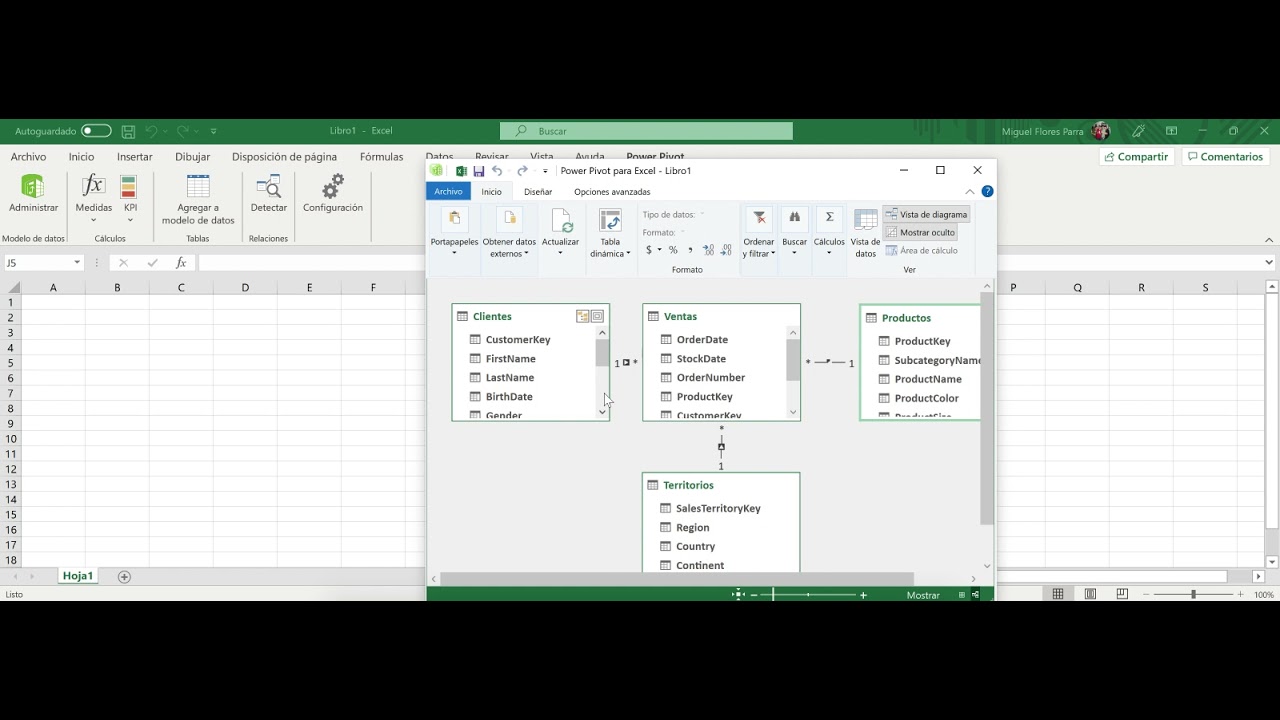
Video 7 Modelo Datos Tabla Dinamica
5.0 / 5 (0 votes)
